윈도우즈2000이 부팅될 때 나타나는 화면을 자신이 원하는 화면으로 수정하는 방법을 설명합니다.
대상 OS: Windows2000 계열 OS (Windows2000 Professional, Windows2000 Server)
사용 툴: Resource Hacker 버전 3.4.0.79, 이미지 편집 툴(PhotoShop)
작업 순서
# NTOSKRNL.EXE 복사 후 MYKRNL.EXE로 이름 변경
# 그림 파일 MYKRNL.EXE에 넣기
# BOOT.INI 수정
# MYKRNL.EXE 윈도우 시스템 폴더로 복사
# 윈도우 재시작
경고: 이 작업으로 인하여 윈도우의 부팅이 되지 않을 수도 있습니다. isulnara.com은 이 모든 것에 대한 책임이 없음을 알려드립니다. 아래 설정에서 Boot.ini 수정시 주의 바랍니다.
시작하기
자 이제 시작하겠습니다. Win9x 계열 OS에서는 간단히 logow.sys(확장자만 .sys일 뿐 그림파일) 등의 파일을 이미지 편집 툴로 수정하거나 미리 수정된 그림을 이름만 바꿔어 주면 원하는 로고 화면을 볼 수 있었지만, Win2k부터는 실행파일 안에 그림이 들어가 있기 때문에 다음과 같이 해야되죠..
1단계: 그림 파일 준비하기. 이미지 편집 툴을 사용하여 원하는 이미지를 640 x 480, 16색의 Bitmap image로 만듭니다.
이 부분은 예제 그림없이 설명하겠습니다.
먼저 원하는 이미지 파일을 포토샵에서 열고 난 후 File-Save for Web을 클릭합니다.
열린 창의 오른쪽 부분에 Colors를 16으로 설정한 후 OK 버튼을 누른 후 원하는 경로에 저장합니다.
이때 .GIF 파일로 저장되죠.. 이 GIF 파일을 다시 BMP파일로 변환하여야 합니다.
변환하는 방법은 포토샵에서 GIF파일을 연 후 File-Save as를 선택한 후 Format을 BMP로 선택 후 저장합니다.
GIF파일을 BMP로 변환하는 다른 툴로는 ALSEE, ACDSEE 등이 있습니다.
포토샵으로 할 경우 가끔씩 그림 중간부분이 찌그러지는 경우가 있어 전 주로 ALSEE로 합니다.
2단계: C:WINNTSYSTEM32NTOSKRNL.EXE 파일을 특정 폴더(C:TEMP)로 복사한 후 이름을 원하는 이름(MYKRNL.EXE)으로 변경합니다.
C:WINNT는 윈도우가 설치된 폴더입니다.. 사용자에 따라 다를 수 있습니다.
3단계: 실행파일의 리소스 수정 툴인 Resource Hacker를 다운로드한 후 압축을 풀고 ResHacker.exe를 실행합니다.
주의: 제가 사용한 Resource Hacker는 버전 3.4.0.79입니다. 이 보다 낮은 버전의 프로그램을 사용한 적이 있었는데 OS가 정상적으로 부팅되지 않았습니다.
4단계: Resource Hacker의 File-Open 메뉴를 클릭한 후 C:TEMPMYKRNL.EXE을 엽니다.
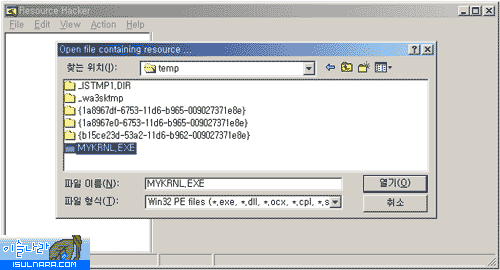
6단계: 준비된 그림 파일을 MYKRNL.EXE에 넣기.
왼쪽에서 Bitmap-4-1042를 클릭합니다. 아래와 같이 Win2k Server의 부팅 로고를 볼 수 있습니다.(Win2k Professional 사용자는 1번을 선택)
Resource Hacker의 메뉴에서 Action-Replace Bitmap을 클릭한 후 1단계에서 저장해 둔 BMP 파일을 선택합니다.
이제 변경된 MYKRNL.EXE를 저장해야 겠죠..
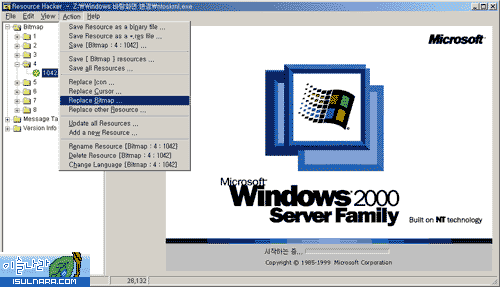
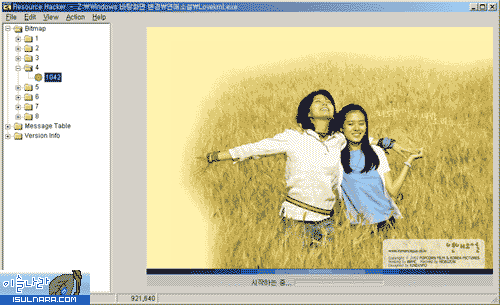
6단계까지 완료된 MYKRNL.EXE를 C:WINNTSYSTEM32 폴더에 복사한 후 C:에서 있는 Boot.ini를 더블클릭하면 메모장에서 열립니다.
위 파일이 탐색기에 나타나지 않을 경우 탐색기에서 [도구-폴더옵션-보기]에서 “보호된 운영 시스템파일 숨기기”를 선택해제하고, “숨김 파일 및 폴더 표시”를 선택합니다.
이 파일의 내용을 아래와 같이 변경합니다.
원본 파일 내용
default=multi(0)disk(0)rdisk(0)partition(1)WINNT
[operating systems] multi(0)disk(0)rdisk(0)partition(1)WINNT=”Microsoft Windows 2000 Professional” /fastdetect
위의 내용에서 timeout=1 은 [operating systems]에 있는 메뉴를 출력하는 시간(초)입니다. 이 시간이 지나면 default에 지정된 OS로 부팅이 됩니다.
default=multi(0)disk(0)rdisk(0)partition(1)WINNT 는 timeout시간 뒤에 부팅할 OS가 설치된 곳을 지정하는 곳입니다.
첫 번째 하드디스크(disk(0))의 첫 번ㅤㅉㅒㅤ 파티션(partition(1))에 있는 WINNT라는 폴더에 설치된 OS를 시작한다는 말이죠..
[operating systems]는 컴퓨터에 설치된 OS의 수 만큼 나오게 됩니다.
위의 예에서 설치된 OS는 하나입니다.
원하는 OS를 하나 복사한 후 뒷부분에 /kernel=MYKRNL.EXE를 추가한 후 저장합니다.
수정 후
default=multi(0)disk(0)rdisk(0)partition(1)WINNT
[operating systems] multi(0)disk(0)rdisk(0)partition(1)WINNT=”Microsoft Win2K Server for ISULNARA” /fastdetect /kernel=MYKRNL.EXE
multi(0)disk(0)rdisk(0)partition(1)WINNT=”Microsoft Windows 2000 Professional” /fastdetect
8단계: 윈도우 재시작
이제 윈도우를 재시작하면 변경된 부트 화면을 볼 수 있습니다.
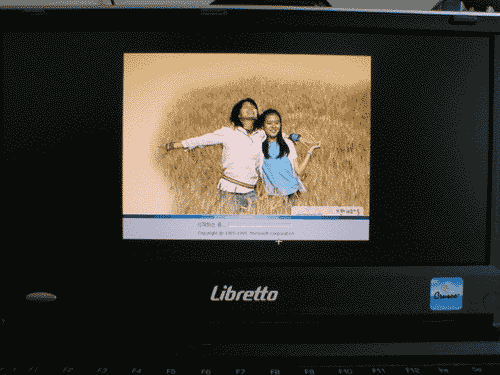
이 페이지의 무단 링크와 복사를 금합니다.